Válassza ki az operációs rendszert, melyre telepíteni szeretné a Jogkódexet:
Telepítési útmutató Windows operációs rendszerhez
Az útmutató Windows 10 operációs rendszeren készült.
-
Indítsa el a korábban letöltött telepítőfájlt (jogkodex.msi) böngészőjének Letöltési ablakából, vagy a kiválasztott letöltési helyről.
(Windows XP, Vista, 7 esetén jogkodex.xp.msi a telepítőfájl neve!)
Amennyiben nem adott meg külön letöltési helyet, és nem találja a letöltött fájlt, az az alapértelmezett Letöltések mappában lehet, melyet egy fájlkezelő megnyitásával tud elérni. Ehhez nyissa meg a Start menüt, és kezdje el gépelni az "Ez a gép" szavakat, majd válassza ki a talált Ez a gép elemet. A felugró ablakban a bal oldalon kattintson a Letöltésekre. Ezt követően a Letöltések mappában indítsa el a jogkodex.msi fájlt.
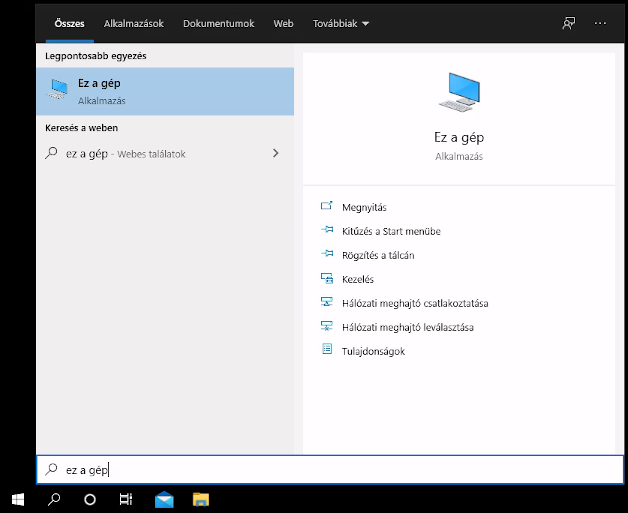
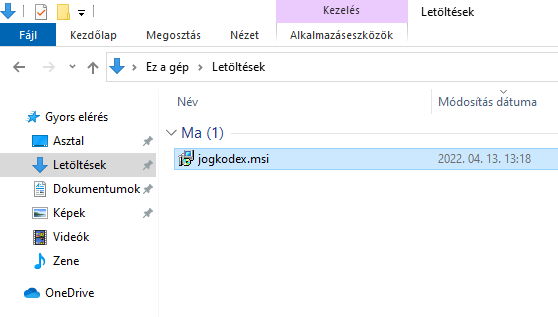
Előfordulhat, hogy már többször lementette a jogkodex.msi fájlt, ekkor egy sorszámot kap (pl:
jogkodex (1).msi). -
A fájl megnyitása után a "Fájl megnyitása - biztonsági figyelmeztetés" ablak jelenik meg. Itt válassza a Futtatás gombot, vagy a További információk, majd a Futtatás mindenképpen opciót.
Bizonyos esetekben "A Windows megvédte a számítógépét" feliratú ablak ugrik fel, és egy "nem ismert" alkalmazás futtatásának blokkolására figyelmezteti. Ebben az esetben kattintson a További információ linkre, majd ez után az ablak alján megjelenő `Futtatás mindenképpen` gombra.
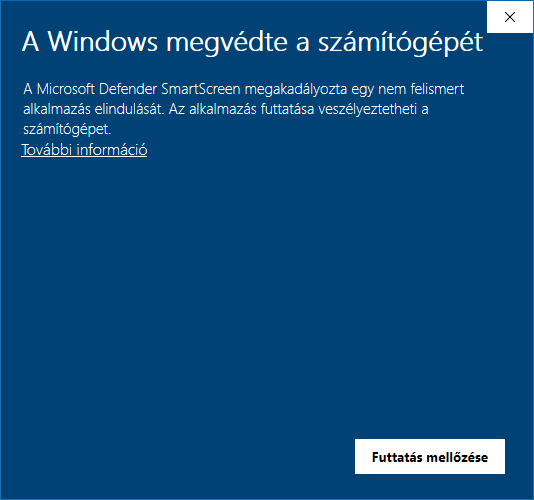
-
A Telepítő varázsló felbukkanó ablakában kattintson a Tovább gombra
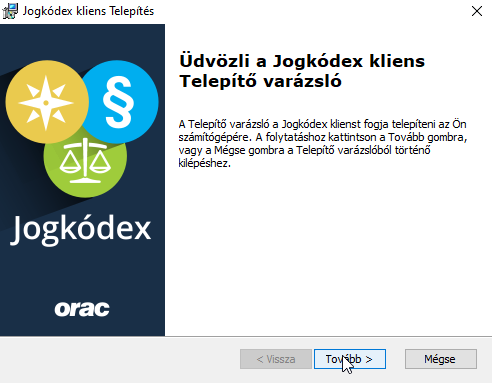
-
A következőekben kérjük figyelmesen olvassa el az Általános Szerződési Feltételeket. Ha egyetért az Általános Szerződési Feltételekkel, kattintson az Igen, elfogadom az előfizetői szerződés feltételeit. szövegre, majd a Tovább gombra.
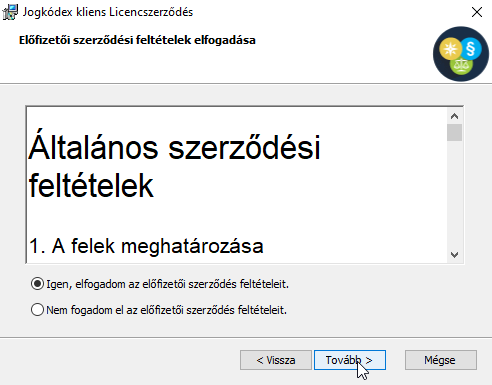
-
A következő lépésben adja meg a telepítés helyét, majd kattintson a Tovább gombra.
Ez alapértelmezetten hagyva is megfelelő, ekkor a C:\Program Files (x86)\HVGORAC5C könyvtárba települ a Jogkódex.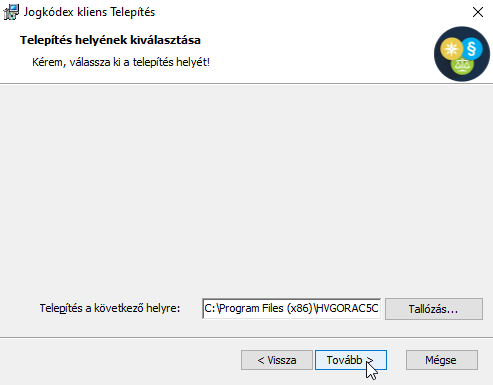
-
A következő ablakban kattintson a Telepítés gombra.
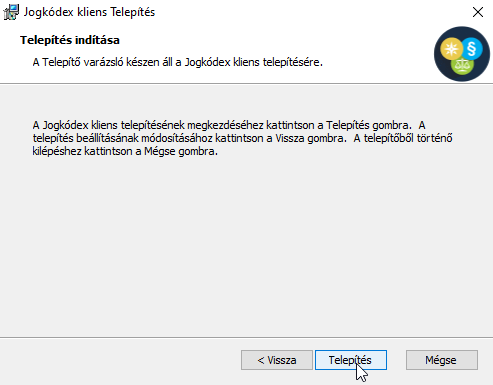
-
Ekkor egy újabb előugró ablak jelenhet meg, melyben engedélyeznie kell, hogy a telepítő módosításokat hajtson végre számítógépén. A telepítés folytatásához kattintson az Igen gombra.
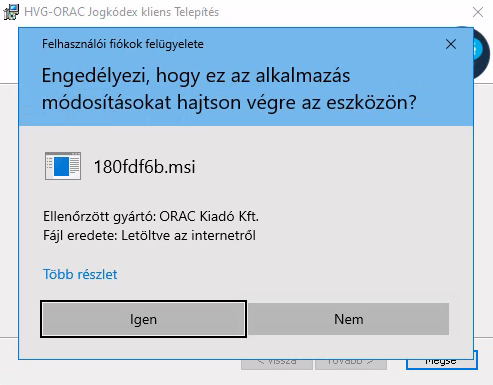
-
A telepítés végeztével kattintson a Befejezés gombra.
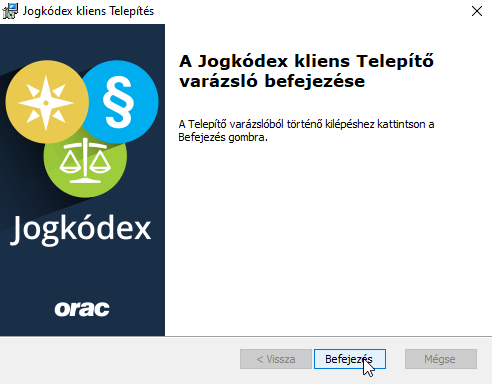
-
Amennyiben a telepítés sikeres volt, az asztalon megjelenik egy Jogkódex ikon, melyre duplán kattintva indíthatja el a Jogkódexet.

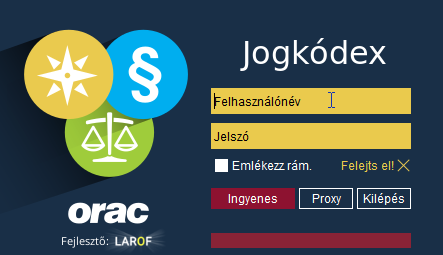
Jogkódex bejelentkezési képernyő MINTA
Ugrás az Első indítás beállítása oldalra
Telepítési útmutató macOS operációs rendszerhez
macOS verzió:
Telepítési útmutató macOS 15 operációs rendszerhez
-
Indítsa el a korábban letöltött telepítőfájlt (setupmac.dmg) böngészőjének Letöltési ablakából, vagy a kiválasztott letöltési helyről.
Amennyiben nem adott meg külön letöltési helyet, és nem találja a letöltött fájlt, az az alapértelmezett Letöltések mappában lehet, melyet egy Finder ablak nyitásával, majd a Letöltések könyvtár választásával nyithat meg. Ezt követően indítsa el a setupmac.dmg fájlt.
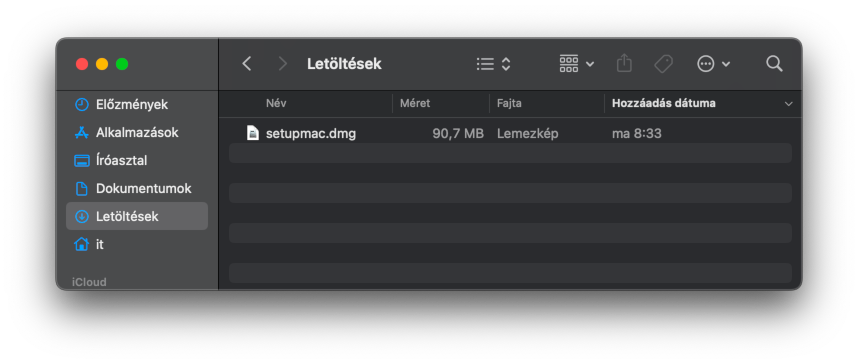
-
A felugró ablakban húzza át a Jogkódex ikont az Alkalmazások mappába.
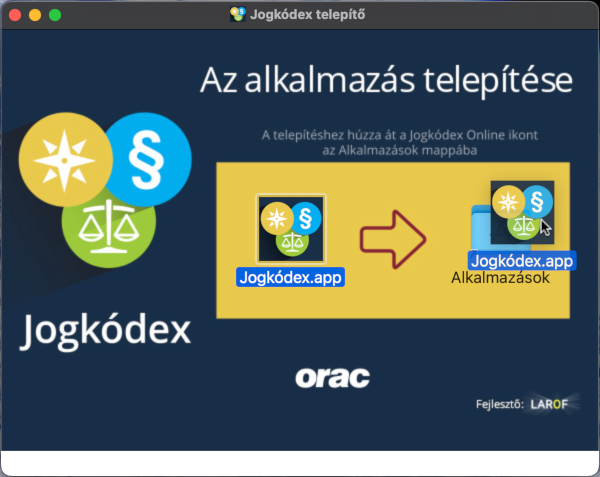
-
A telepítés végeztével (normál esetben pillanatok alatt megtörténik) az Alkalmazások (Applications) mappában meg kell jelennie a Jogkódex ikonjának. Nyissa meg a Jogkódexet!
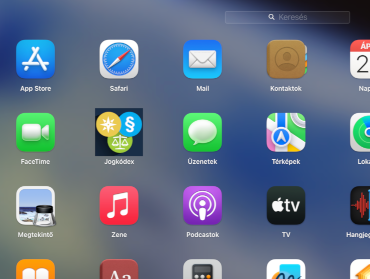
Jogkódex megnyitása Launchpadból -
Első indításkor - ha még nincs telepítve - felajánlja a Rosetta futtató környezet telepítését:
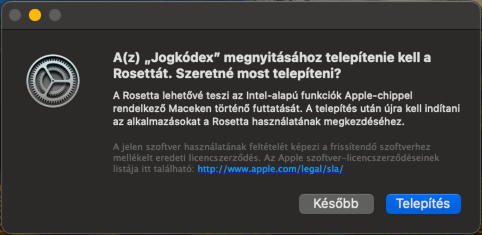
A Rosetta futtató környezet szükséges, ha a számítógép Apple processzorral rendelkezeik (Apple M1, M2, stb.), de az Intel-alapú processzorokra készült programot szeretnénk futtatni rajta.
Kézzel is telepítheti: https://support.apple.com/hu-hu/102527
Fontos: A Rosetta telepítése után újra kell indítani a Jogkódexet.
-
Az első indításkor egy előugró ablak figyelmeztet arra, hogy az Internetről letöltött, nem azonosított fejlesztőtől származó alkalmazásról van szó ("Jogkódex" cannot be opened because the developer cannot be verified. MacOS cannot verify if this software is free from malware.).
Itt a Mégsem (Cancel) lehetőséget válassza az ablak bezárásához!
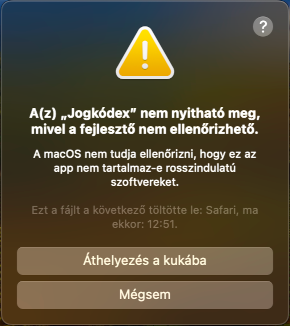
A Jogkódex indításához engedélyezni kell azt a Biztonsági beállításokban.
-
Nyissa meg a Rendszerbeállításokat (System Preferences)!
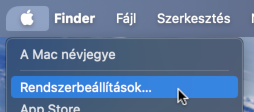
-
Válassza ki az oldalsávon az Adatvédelem és biztonság (Privacy & security) lehetőséget, majd a jobb oldali panelban görgessünk le a Biztonság részhez.
A Biztonság rész alatt megjelenik A(z) „Jogkódex” használata le lett tiltva, mert nem azonosított fejlesztőtől származik. panel.
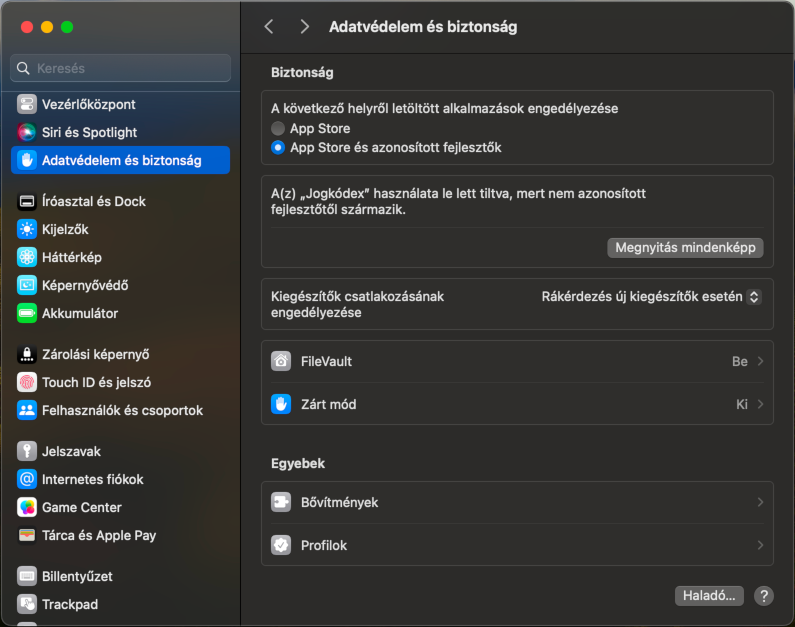
-
Kattintson a Megnyitás mindenképp gombra (Open anyway), majd a dialógus ablakban ismét kattintson a Megnyitásra!

-
Ezt követően már szabályosan el kell indulnia a Jogkódexnek. A későbbiekben pedig az Alkalmazásokból, a Launchpadból és a Dockból is el lehet indítani.

Jogkódex bejelentkezési képernyő MINTA
Ugrás az Első indítás beállításai oldalra
Telepítési útmutató macOS 12 operációs rendszerhez
-
Indítsa el a korábban letöltött telepítőfájlt (setupmac.dmg) böngészőjének Letöltési ablakából, vagy a kiválasztott letöltési helyről.
Amennyiben nem adott meg külön letöltési helyet, és nem találja a letöltött fájlt, az az alapértelmezett Letöltések mappában lehet, melyet egy Finder ablak nyitásával, majd a Letöltések könyvtár választásával nyithat meg. Ezt követően indítsa el a setupmac.dmg fájlt.
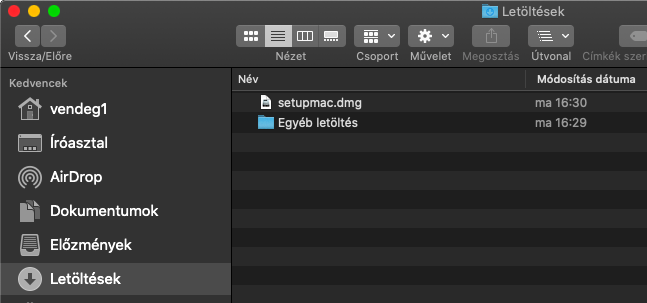
-
A felugró ablakban húzza át a Jogkódex ikont az Alkalmazások mappába.

-
A telepítés végeztével (normál esetben pillanatok alatt megtörténik) az Alkalmazások (Applications) mappában meg kell jelennie a Jogkódex ikonjának. Nyissa meg a Jogkódexet!
-
Az első indításkor egy előugró ablak figyelmeztet arra, hogy az Internetről letöltött, nem azonosított fejlesztőtől származó alkalmazásról van szó ("Jogkódex" cannot be opened because the developer cannot be verified. MacOS cannot verify if this software is free from malware.). Itt a Mégsem (Cancel) lehetőséget válassza az ablak bezárásához!
Előfordulhat, hogy ha bezárta ezt az ablakot, akkor 7. lépésnél nem jelenik meg a „Megnyitás mindenképp” gomb. Ekkor indítsa el megint a Jogkódexet, és ne zárja be ezt a hibaüzenet ablakot.
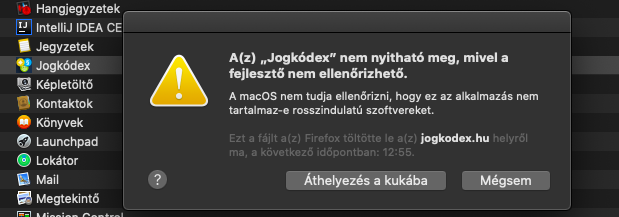
A Jogkódex indításához engedélyezni kell azt a Biztonsági beállításokban.
-
Nyissa meg a Rendszerbeállításokat (System Preferences)!
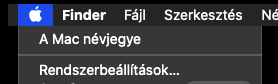
-
Válassza ki a Biztonság és Adatvédelem (Security & Privacy) lehetőséget!
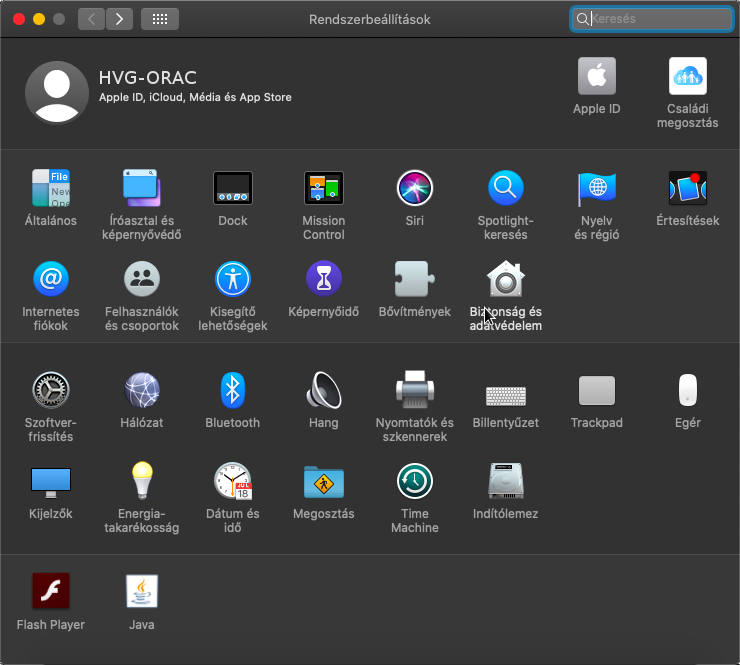
-
A Biztonság és Adatvédelem, Általános (General) lapjának alján, “A következő helyről letöltött alkalmazások engedélyezése” opciónál (Allow apps downloaded from), a Jogkódexre vonatkozó sor mentén, kattintson a „Megnyitás mindenképp” gombra (Open anyway)
Előfordulhat, hogy a „Megnyitás mindenképp” gomb nem azonnal jelenik meg, hanem 4-5 másodperc múlva. Ha 10 másodpercen belül nem jelenik meg, akkor lehet nem kell bezárni a 4. lépésben leírt hibazünet ablakot.
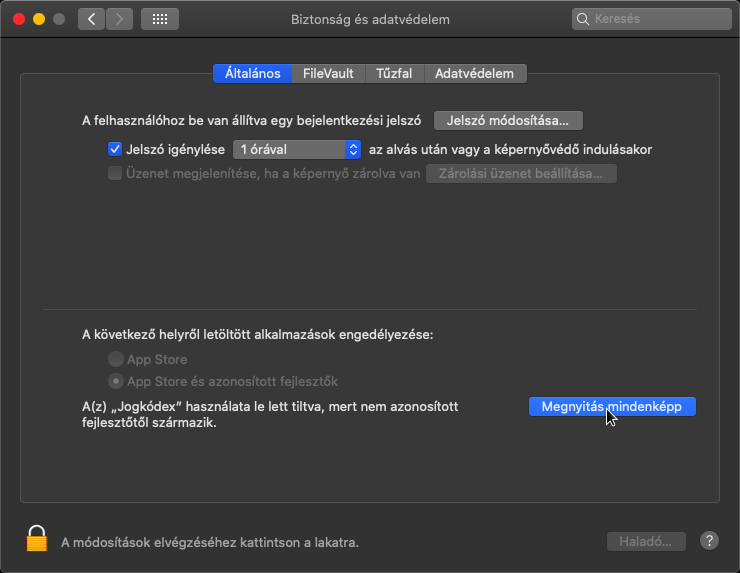
-
A felugró ablakban ismét kattintson a Megnyitásra! Ezt követően már szabályosan el kell indulnia a Jogkódexnek. A későbbiekben pedig az Alkalmazásokból, a Launcherből és a Dockból is el lehet indítani.
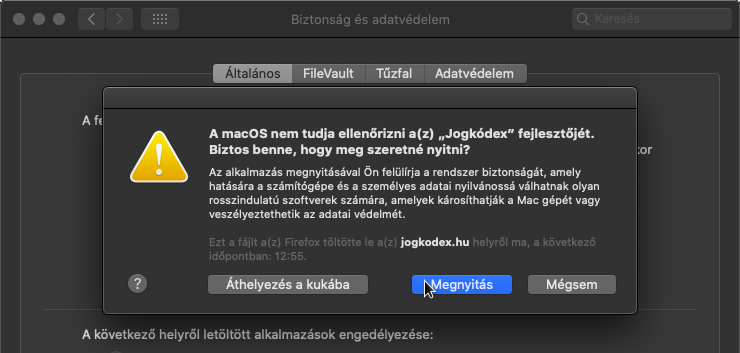

Jogkódex bejelentkezési képernyő MINTA
Ugrás az Első indítás beállításai oldalra
Telepítési útmutató Linux operációs rendszerhez
A leírás Ubuntu 20.04 LTS Focal Fossa-val (64 bit) készült.
-
Nyissa meg a korábban letöltött tömörített fájlt (jogkodex_x64.tar.gz) böngészőjének Letöltési ablakából, vagy a kiválasztott letöltési helyről.
(32 bites Linux esetén jogkodex.tar.gz a telepítő fájl neve!)
Amennyiben nem adott meg külön letöltési helyet, és nem találja a letöltött fájlt, az az alapértelmezett Letöltések mappában lehet, melyet egy fájlkezelő megnyitásával tud elérni.
-
A fájl megnyitásához szükséges egy Archívumkezelő alkalmazás, ezt a Linuxok többsége önmagában tartalmazza.
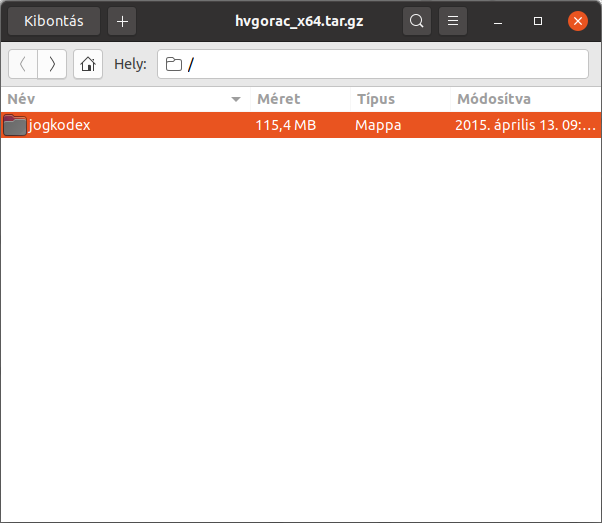
-
A fájl megnyitása után tömörítse ki azt, ehhez kattintson a Kibontás (Extract) gombra!
A kitömörítés helye tetszőleges, a képen látható javaslat a "/home/$USER/.bin/jogkodex".
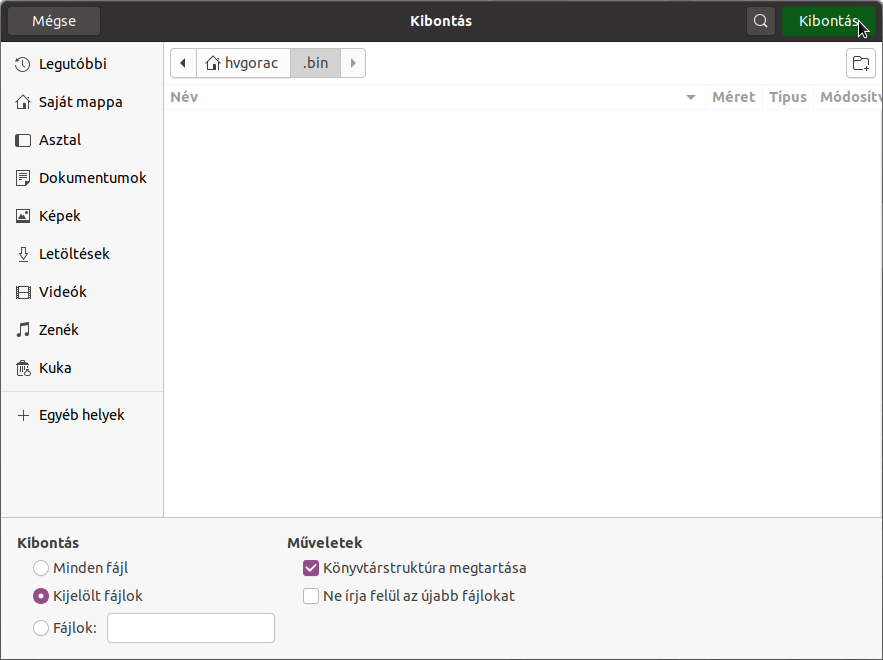
-
Ha a kibontás sikeresen végbement, kattintson a Fájlok megjelenítése gombra, vagy nyissa meg a kiválasztott mappát.
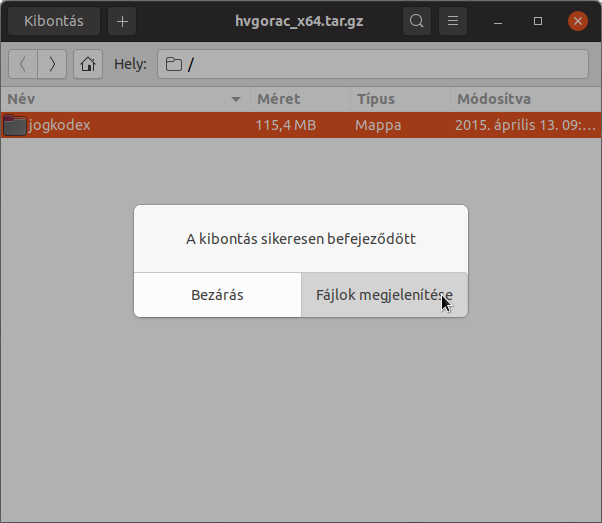
-
A futtatás engedélyezéséhez nyisson egy Terminal ablakot, és gépelje be az alábbi sorokat az Ön által választott mappa útvonalának behelyettesítése mellett! (Terminál ablakot, az Indító megnyitásával, majd a Terminál szó begépelésével hívhatja elő, vagy a helyi alkalmazás menüből.)
chmod +x .bin/jogkodex/start-online.sh chmod +x .bin/jogkodex/create-desktop-file.sh ./bin/jogkodex/create-desktop-file.sh mv .bin/jogkodex/Jogkodex.desktop ~/Asztal/
A fenti sorok futtatási jogosultságot adnak a Jogkódexnek, létrehoznak egy parancsikont az Asztalon és a telepített alkalmazások között.
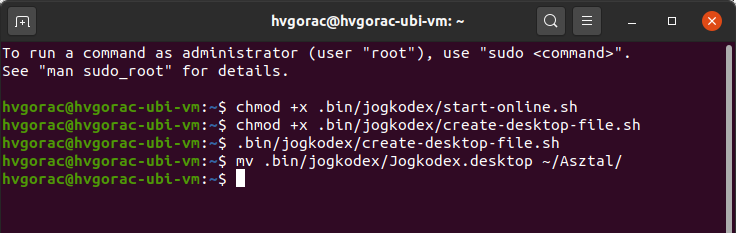
-
Az Asztalra kikerült Jogkodex.desktop parancsikonon jobb egér gombbal való kattintás után, a helyi menüben válassza az Indítás engedélyezése menüpontot.
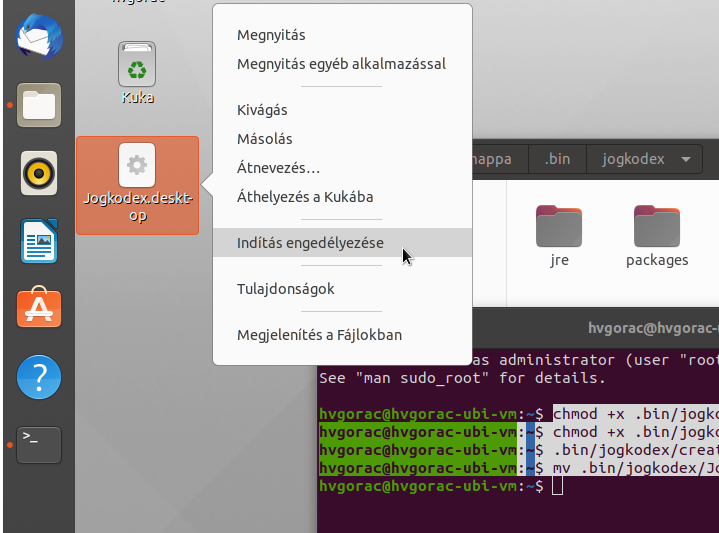
-
Ez után az indító ikon átalakul a Jogkódex ikonjává, és el is tudja indítani a Jogkódexet.


Jogkódex bejelentkezési képernyő MINTA


